ERR_SSL_PROTOCOL_ERROR Hatası ve Çözümü Windows 10’da ERR_SSL_PROTOCOL_ERROR, genellikle web tarayıcısının bilgisayarınız ile erişmeye çalıştığınız web sitesi arasında güvenli bir bağlantı kurmakta sorun yaşadığı anlamına gelir.
Düzeltme: Windows 10’da ERR_SSL_PROTOCOL_ERROR
Genel olarak, ERR_SSL_PROTOCOL_ERROR, kullanıcıların potansiyel olarak tehlikeli veya güvenli olmayan web sitelerine erişmesini önlemek için tasarlanmıştır.
Ancak bu hata, Ağ sorunları, Bozuk veya Güncel Olmayan Önbellek ve bilgisayarınızda kötü amaçlı yazılım bulunması nedeniyle de ortaya çıkabilir.
1. Tarayıcı Önbelleğini Temizle
Önbelleğe alınmış hata sayfasından kaynaklanan ERR_SSL_PROTOCOL_ERROR olasılığını ortadan kaldırmak için bilgisayarınızdaki tarayıcı önbelleğini temizleyerek başlayın.
Tarayıcı Önbelleğini Temizleme adımları, bilgisayarınızda yüklü olan Web Tarayıcısına (Chrome, Safari veya Edge) bağlı olacaktır.
Chrome Tarayıcı kullanıyorsanız, 3 noktalı menü simgesine tıklayın> Fareyi Diğer Araçların üzerine getirin ve yan menüden Tarama Verilerini Temizle seçeneğini seçin.
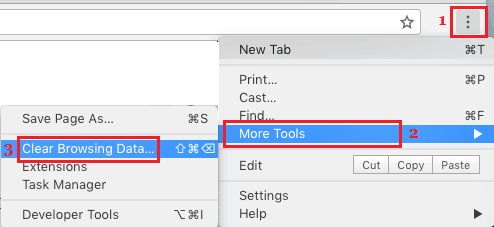
Bir sonraki ekranda Verileri Temizle düğmesine tıklayın.
2. Ağ Sorun Gidericisini deneyin
Tarayıcı Önbelleğini temizlemek işe yaramadıysa, yerleşik Windows 10 Ağ Sorun Giderici’ye bakın bu sorunu gidermeye yardımcı olabilir.
1. Ayarlar> Ağ ve İnternet’e gidin> sağ bölmede aşağı kaydırın ve Ağ Sorun Giderici ‘ye tıklayın.
2. Sorun gidericinin sorunları algılamasını bekleyin ve bilgisayarınızdaki sorunları gidermek için ekrandaki Talimatları izleyin.
Ağ Sorun Giderici sorunu çözemezse, diğer sorun giderme adımlarına geçin.
3. SSL Sertifika Önbelleğini Temizle
Bilgisayarınızda depolanan SSL Sertifikası önbelleğini temizlemek için aşağıdaki adımları izleyin.
1. Başlat düğmesine sağ tıklayın ve Çalıştır’a tıklayın.
2. Komutu Çalıştır penceresinde inetcpl.cpl yazın ve Tamam’a tıklayın.
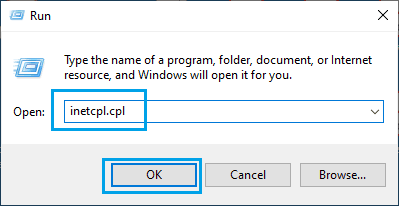
3. İnternet Özellikleri ekranında, İçerik sekmesini seçin ve SSL durumunu temizle düğmesine tıklayın.
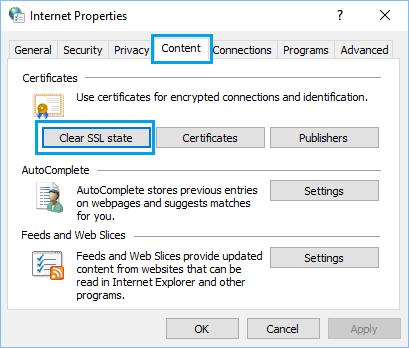
4. İnternet Özellikleri penceresini kapatmak için Tamam’a tıklayın.
Değişiklikleri uygulamak için bilgisayarı yeniden başlattığınızdan emin olun.
4. Hosts Dosyasının Değiştirilip Değiştirilmediğini Kontrol Edin
Bazen, C:\WINDOWS\system32\drivers\etc konumunda bulunan Hosts Dosyası kötü amaçlı yazılım tarafından değiştirilebilir ve belirli web sitelerine erişimi engelleyebilir.
1. Başlat düğmesine sağ tıklayın ve Çalıştıra tıklayın.
2. Komutu Çalıştır penceresinde, C:\WINDOWS\system32\drivers\etc yazın ve Tamam’a tıklayın.
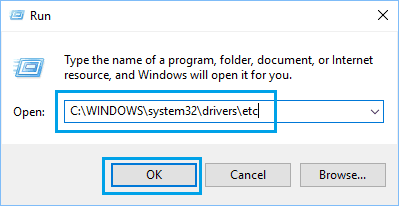
3. Sonraki ekranda, Hosts Dosyasına çift tıklayın ve Dosyayı Not Defteri kullanarak açmayı seçin.
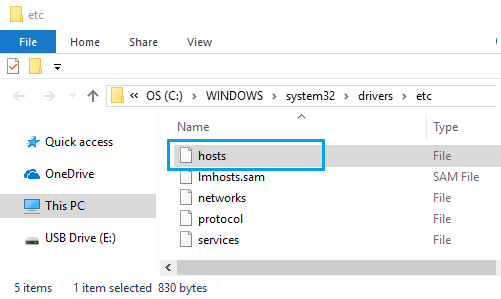
4. Hosts Dosyasında, erişmeye çalıştığınız web sitelerinin adlarını içeren tüm girişleri silin ve dosyayı kaydedin.
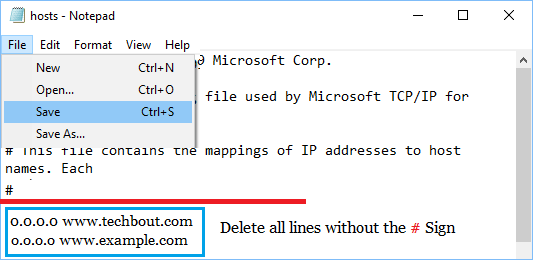
Temelde # işareti olmayan tüm girişleri silin ve sorun olmayacak.
5. Proxy Sunucularını Devre Dışı Bırakın
Proxy Sunucu ayarlarını kullanmanın, belirli web sitelerine erişirken ağ bağlantısı sorunlarına neden olduğu bilinmektedir.
1. Ayarlar’ı açın > Ağ ve İnternet sekmesine tıklayın.
2. Bir sonraki ekranda, tıklayın proxy sol bölmede. Sağ bölmede, ‘Otomatik Proxy Kurulumu’ bölümünde bulunan Ayarları otomatik olarak algıla seçeneğini devre dışı bırakın.
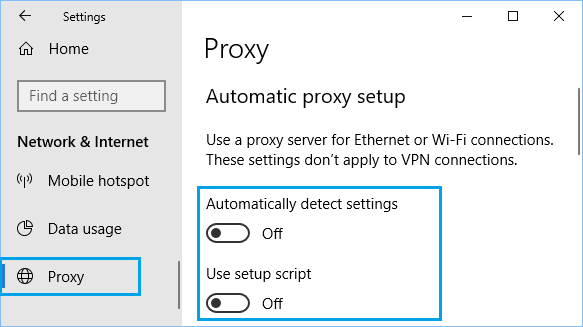
Aynı ekranda aşağı kaydırın ve manuel proxy bölümü altında Proxy sunucu kullan seçeneğini devre dışı bırakın.
6. Modem / Router Yeniden başlatın
Modem / Yönlendiriciyi güç kaynağından çıkarın ve 60 saniye sabırla bekleyin.
60 saniye sonra Modem / Yönlendiriciyi güç kaynağı kaynağına yeniden bağlayın ve tüm ışıkların yeşile dönmesini bekleyin.
Şimdi, bilgisayarınızın herhangi bir hata mesajı olmadan internete bağlanıp bağlanamadığına bakın.

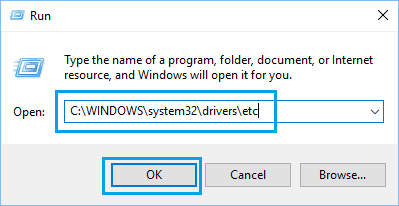
1 Yorum
hiç biri işe yaramadı